
Мазмуну:
- 1 -кадам: ITunes Album Art арт табуу
- 2 -кадам: Файлдарды окула турган форматка айландыруу
- 3 -кадам: Дубликаттарды алып салуу
- 4 -кадам: Альбомдун искусствосун бирдей өлчөмгө чыгаруу
- 5 -кадам: Photoshopто плакат чогултуу
- 6 -кадам: Picasa2де плакатты чогултуу2
- 7 -кадам: Жыйынтык жана кээ бир акыркы ойлор
- Автор John Day [email protected].
- Public 2024-01-30 10:43.
- Акыркы өзгөртүү 2025-01-23 14:53.

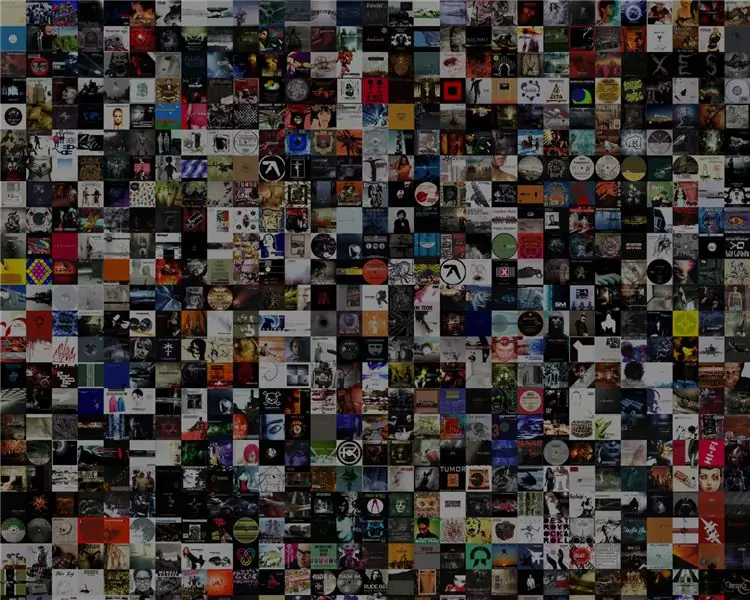
Бул сиздин учурдагы iTunes альбом искусствосун кантип экспорттоо керектигин жана бардык мукабаларды чоң торго жайгаштырууну үйрөтүп, басып чыгарууга даяр болгон популярдуу маданияттын гигант, түстүү жана жандуу башаламандыгы менен, балким кийинчерээк сиздин дубалыңызды калтырат!
Мен муну бир нече түн мурун жасоону чечтим, эми мен бир ыкманы ойлоп таптым, бул чындыгында татаал эмес, бирок сиздин китепканаңыздын чоңдугуна жараша көп убакытты талап кылат. Менде 800гө жакын альбомдор бар жана ал кеминде бир саатка созулду, анткени бул убакыттын көбү сиздин компьютериңиздин бардык иштерин сиз үчүн кылып жатат. Процесс сизден кээ бир акысыз тиркемелерди жүктөөнү талап кылат (шилтемелер берилет), ошондой эле сизге Photoshopтун жаңы версиясы керек (мен CS3 колдоном), бирок мен сизге Google'дун бекер санарип сүрөт уюштуруучусу менен негизинен бирдей натыйжаларды алуунун башка жолун көрсөтөм., Picasa2. Ошентип, Windows үчүн учурда, бирок мен ишенем, кээ бир Mac колдонуучулары муну оңой жана муздак жол менен ойлоп табышат. Блин, мен баары бир жакында алмаштырам. Дагы өнүккөн колдонуучулар тез арада 7 -кадамды текшере алышат.
1 -кадам: ITunes Album Art арт табуу
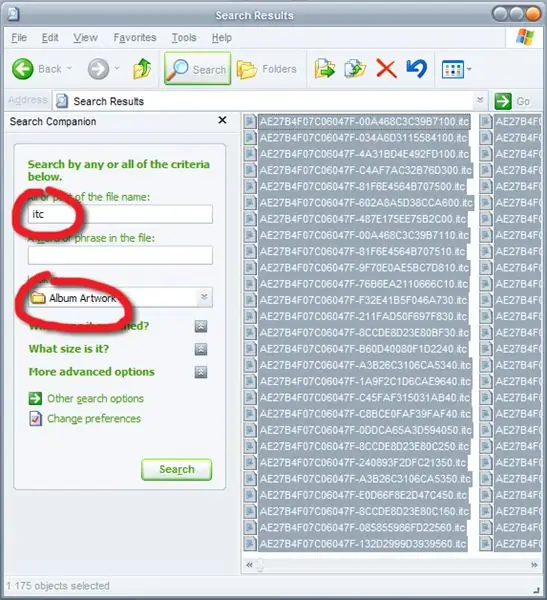
Биринчиден, сиз чынында иштей турган альбом чеберчилигине ээ экениңизди текшеришибиз керек. Бул жөнүндө бир нече жолдор бар; Сиз iTunes дүкөнүнөн капкактарды автоматтык түрдө импорттой аласыз же ар бир альбом үчүн тыкандык менен жасай аласыз. ITunes дүкөнүндө жок болгон кызыктай электрондук музыканы угуп жатканым үчүн, Discogs.com, Google сүрөт издөө жана башка жерлерден мукабанын сүрөтүн табууга мажбур кылам. ошончолук сиздин компьютериңиздеги сүрөттөрдү табалы. Көйгөй, жана башталгыдай бөлүшүүгө татыктуу кылган бир нерсе, бул сүрөттөр Photoshop тарабынан окулбайт жана алар "Баары кызыктай аттары бар, таң калыштуу салынган жүздөгөн папкаларга жайылганбыз. Андыктан, биз аларды чечмелеп, бир жерге көчүрүшүбүз керек. Сиздин көркөм чыгармаңыз үчүн демейки папка" Менин документтерим / Менин Музыкам / iTunes / Альбом Көркөмүндө болушу керек / Жергиликтүү "Эгер таба албасаңыз ал жерде сиздин C: дисктериңиздеги "альбомдун чыгармалары" папкасын издеңиз. Эгерде сиз бул жерден бир аз чуркасаңыз, анда ал абдан иретсиз экенин байкайсыз, ошондуктан биз бардык *.itc файлдарын табышыбыз керек (алар чындыгында жөн эле-p.webp
2 -кадам: Файлдарды окула турган форматка айландыруу
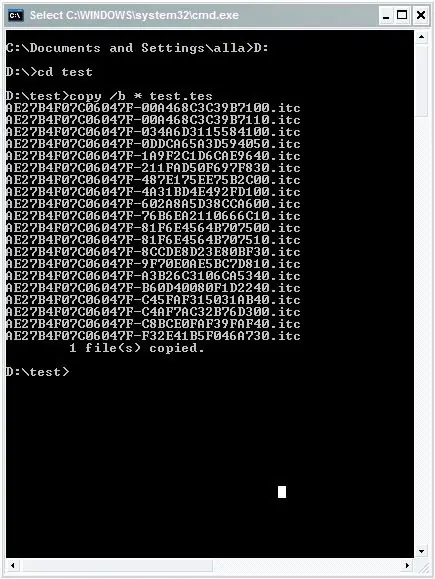
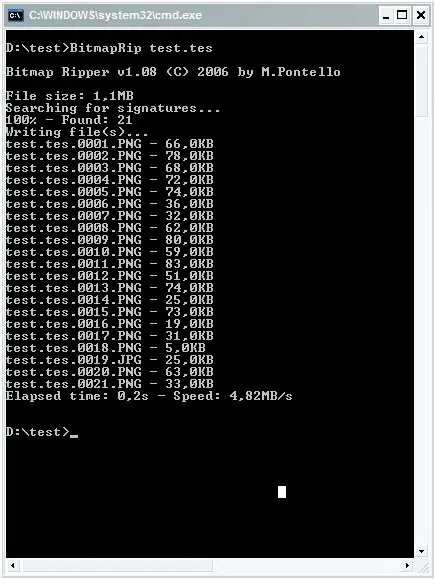
Макул, бул жерде татаал бөлүгү келет. Мен оңой жол болот деп үмүттөнгөм, бирок азырынча таба элекмин. Bitmaprip (Portable, 24KB ZIP) Колдонмону zip файлынын ичинен itc файлдарыңыз менен бир папкага салыңыз. Бул кийинчерээк иштөөнү жеңилдетет, бирок эгер сиз эмне кылып жатканыңызды билсеңиз, каалаган жериңизге койсоңуз болот. Командалык кеңешти ачыңыз - Баштоо менюсун чыкылдатыңыз, Иштетүүнү тандаңыз, тырмакча жок "cmd" териңиз жана ОК басыңыз. Itc файлдары жана ичиндеги Bitmaprip менен папкаңызга өтүңүз.- Баштоочулар үчүн колдонмолор: WindowsXP командалык буйругу Командалык кеңешке териңиз: copy /b * test.tes Бул бардык файлдарды test.tes деп аталган бир жерге бириктирет, сиз көрөсүз Эмне үчүн кийинки кадамда. Буйрук сабында териңиз: bitmaprip test.tes Папкаңыздын ичине көз чаптырыңыз жана акыры сиз декоддолгон альбом көркөмүн көрө аласыз! Эмнеге Apple сүрөттөрдү ушунчалык жакшы жашырууну чечти, көптөгөн теориялар бар, бирок биз Башка убакытка калтырам. Кааласаңыз, азыр буйрук сабын жаап, бардык itc файлдарын жок кыла аласыз.
3 -кадам: Дубликаттарды алып салуу
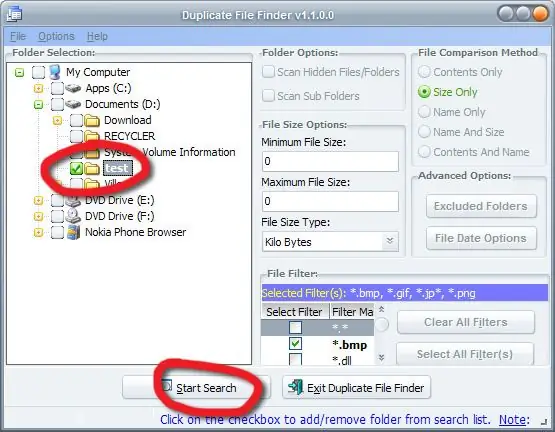
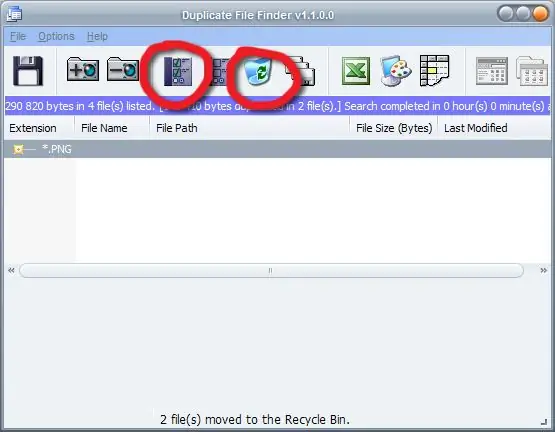
Бул тез кадам милдеттүү эмес, бирок сунушталат, анткени бардык компиляцияларда, ар кандай сүрөтчүлөрдө ж.б дисктерде бир мукаба сүрөтү болот. Дубликат Файл Издөөчүн жүктөп алып, орнотуңуз (Installer, 1MB EXE) Open Duplicate File Finder жана чыкылдатыңыз. Сиздин сүрөттөрдү камтыган папканын жанындагы кутучаны белгилеңиз, башка жөндөөлөрдү калтырбаңыз жана "Издөөнү баштоо" баскычын басыңыз.. Жок кылууну ырастаңыз жана Duplicate File Finderден чыгыңыз.:)
4 -кадам: Альбомдун искусствосун бирдей өлчөмгө чыгаруу
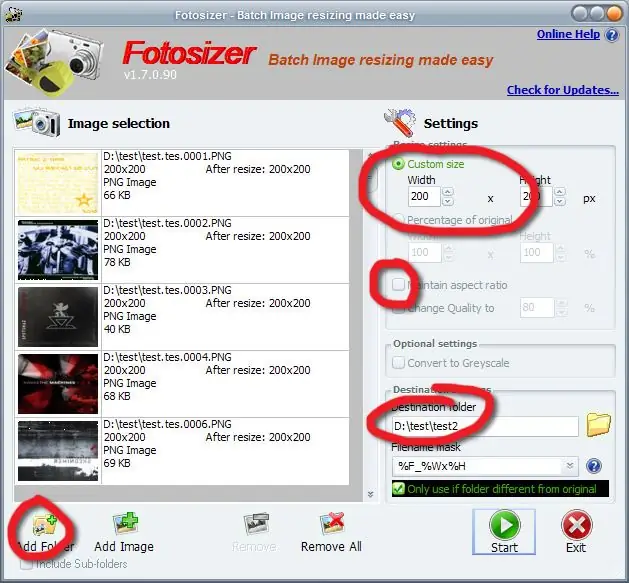
Дагы бир кошумча кадам, сиз альбом көркөмүңүздү iTunesке импорттогондо кандай жолго түшкөнүңүзгө жараша. Мен башынан баштап 200дөн 200 пикселге чейин масштабдадым, бирок башка өлчөмдөгү сүрөттөр дагы деле болушу мүмкүн жана бул биздин акыркы натыйжабыздын теңдигин бузат. Download жана Fotosizer орнотуу Сиз инструменттер панелин орнотуу үчүн тандоону алып саласыз Колдонмо мындан башкача жакшы. Папканы кошуу дегенди басыңыз жана сүрөттөрүңүздүн ордун табыңыз, туурасын жана бийиктиги кутучаларына керектүү өлчөмдү киргизиңиз (меники 200 x 200 деп койдум), Аспект катышын сактоо кутучасынан белгини алып салыңыз. Акырында, бара турган папканы тандаңыз, эң башкысы, масштабсыз сүрөттөргө караганда жаңы жана башка. Баштаңыз жана күтө туруңуз, бул абдан тез болушу керек. Эми сиз кааласаңыз, Fotosizerди жаап, эски папканы өчүрө аласыз. Муну Photoshopто Actions менен да жасоого болот, эгер сиз билсеңиз. Мен жырткычтын кантип иштээрин түшүндүрүүгө көбүрөөк убакыт корото албайм деп ойлойм.
5 -кадам: Photoshopто плакат чогултуу
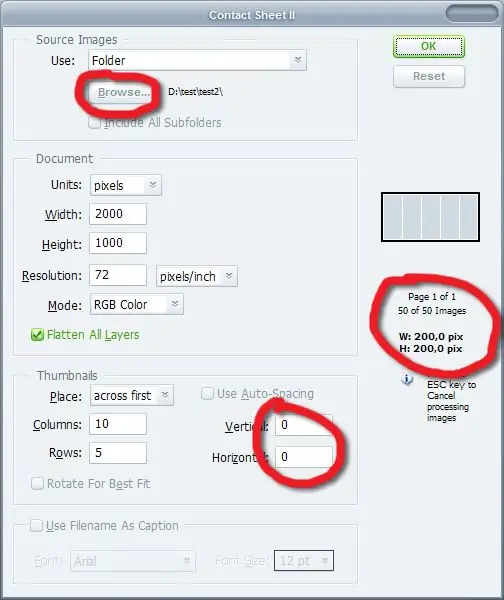

Акыры, эмгегиңиздин үзүрүн көрүүгө убакыт келди! Бир аз математикадан кийин, башкача айтканда.
Плакат симметриялуу болуп калышы үчүн, бизде жакшы жана бирдей көлөмдөгү сүрөттөр болушу керек, андыктан масштабдуу сүрөттөр папкасында 317 файл болсо, алардын 17си өчүрүлсүн, сизде 300 калды. Же болбосо, мисалы, сизде 355 болсо, анда 5ти жок кылып, даяр афишаңызды 25 ылдый жана 14кө чейин коё аласыз. Эксперимент. Photoshopту ачыңыз жана Preferences-> Units & Rulers-> Rulers'те пикселдердин тандалганын текшериңиз. Файл менюсуна кирип, Automate-> Contact Sheet дегенди басыңыз. Browse баскычын чыкылдатып, масштабдуу сүрөттөр менен папканы табыңыз. Бирдиктерди пикселге коюп, анан математиканы табууга аракет кылыңыз. Менин тиркелген мисалда масштабдуу сүрөттөр 200дөн 200 пикселге чейин жана алардын 50си бар, ошондуктан мен узун плакатты сынап көрдүм. 10 катар жолу 200 пиксел 2000 пиксель, ошондуктан Туурасы 2000 болушу керек. 5 катар жолу 200 пиксел 1000 пиксель, ошондуктан Бийиктиги 1000 болушу керек. 5 эсе 10 50, андыктан бардык сүрөттөр бир баракка туура келет диалог кутучасынын оң жагында "Барактын 1 ичинен 1и" деп жазылган. Качан гана сиз аны колго алсаңыз, анчалык деле кыйын болбойт. Эми OK баскычын басып, компьютерди бир азга калтырыңыз. Бул мисал мен үчүн эки мүнөткө жакын убакытты талап кылды, бирок бир нече жүздөгөн мукабаларды колдоно баштаганда күтүү узагыраак болот. Мен эгерде сизде 400дөн ашык болсо, анда чакан бөлүктөрдү чогултууну сунуштай алам жана композиция бүткөндөн кийин баарын чогуу коюуну сунуштайм. Сиз тиркелген мисал сыяктуу бир нерсе менен аяктайсыз деп үмүттөнөбүз, болгону чоңураак.
6 -кадам: Picasa2де плакатты чогултуу2
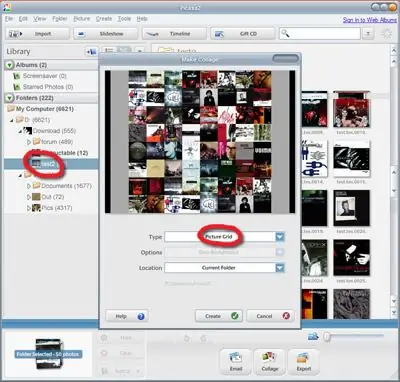
Бул жерде сизде Photoshop жок болсо, жыйынтыктоонун акыркы кадамын жасоонун альтернативалуу жолу, акыркы вариантты көзөмөлдөө мүмкүнчүлүктөрү азыраак, бирок сиз колдоно турган нерсени калтырып кетет. Picasa2ге масштабдуу сүрөттөр папкаңызды импортто.- Picasa Жардамы Сол панелде тандалган папка менен, Create-> Picture Collage менюсун басып, Picture Grid тандап, Create дегенди басып, бир аз күтө туруңуз. Photoshopто ачып, керек болсо өлчөмүн өзгөртө турган сүрөттү.
7 -кадам: Жыйынтык жана кээ бир акыркы ойлор
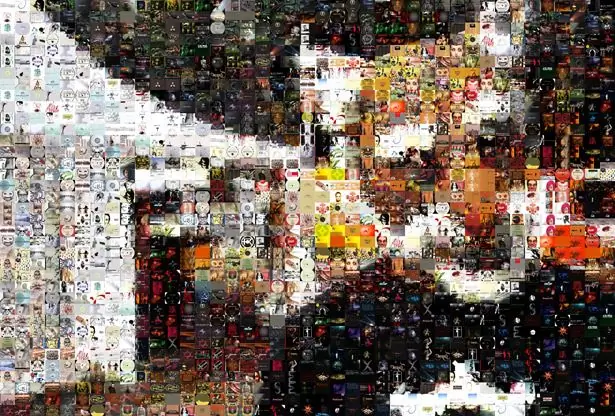
Ошентип, өркүндөтүлгөн колдонуучулар үчүн бул жерде кыскача жыйынтык. Бардык itc файлдарын My Music / iTunes / Album Artwork / Local2ден көчүрүү. Copy /b * test.tes (/b экилик көчүрмө үчүн) аркылуу бардык файлдарды бирге түтөтүңүз 3.-p.webp
Сунушталууда:
3D басып чыгаруучу дрон: 4 кадам (сүрөттөр менен)

3D басып чыгарылуучу дрон: учкучсуз учуу кызыктуу болушу мүмкүн, бирок сиз ойлоп тапкан пилотсуз учуу жөнүндө эмне айтууга болот? Бул долбоор үчүн мен учкучсуз учуучу дронду жасайм, бирок сиз өзүңүздүн чыгармачылыгыңыздын агып кетишине жана пилотсуз формада дизайн түзүүгө эркинсиз жөргөмүш, динозавр, отургуч же башка нерселер сыяктуу
3D Басып чыгаруучу Диско туулга!: 11 кадам (Сүрөттөр менен)

3D Printable Disco Helmet!: Классикалык Daft Punk 'Thomas' туулгасынан шыктандырылган. Бөлмөнү жарыктандырыңыз жана бул укмуштуу Arduino дискотекасы менен баардык досторуңузга көз артыңыз! Бул долбоорду аягына чыгаруу үчүн сизге 3D принтери жана ширетүүчү керек болот
Чоң лампалардагы чоң VU эсептегич 220 Вольт .: 18 кадам (сүрөттөр менен)

Чыңалуу чырактарындагы чоң VU эсептегич 220 Вольт.: Кутман кеч, урматтуу көрүүчүлөр жана окурмандар. Бүгүн мен сизге 220 вольттогу лампалардын үн деңгээлинин көрсөткүчү жөнүндө айтып берем
Колдун жаракаты үчүн бажы, 3D басып чыгаруучу брекеттерди кантип жасоо керек: 8 кадам (сүрөттөр менен)

Колдун жаракаты үчүн бажы, 3D басып чыгаруучу брекетти кантип иштеп чыгуу керек: Менин веб-сайтымда piper3dp.com.Традициялуу түрдө, сынган сөөктөр үчүн гипс оор, катуу, дем ала албаган гипстен жасалат. Бул пациентке айыктыруу учурунда кычышуу, исиркектер жана … сыяктуу ыңгайсыздыктарды жана тери проблемаларын жаратышы мүмкүн
Fusion 360 3D басып чыгаруучу гүл: 13 кадам (сүрөттөр менен)

Fusion 360 3D Printable Flower: Бул Нускамада Энелер күнү же Сүйүшкөндөр күнү сыяктуу майрамдарга уникалдуу белек үчүн 3d басып чыгаруу үчүн Autodesk Fusion 360та гүл түзүү боюнча кеңештерди үйрөнөсүз
